こんにちは!
今回のブログ記事では、システム運用でバッチファイルを活用したい初心者の皆さんに向けて、NET ACCOUNTS コマンドとその活用方法について詳しく解説し、実用的なサンプルバッチファイルを紹介します。
バッチファイルとは?
バッチファイルは、Windows環境で複数のコマンドを一括して実行するためのテキストファイルです。
拡張子は .bat または .cmd です。
バッチファイルを利用することで、手動で行う作業を自動化し、効率化することができます。
NET ACCOUNTSコマンドとは?
NET ACCOUNTS コマンドは、Windowsのローカルユーザーアカウントに関するポリシーや設定を管理するためのコマンドです。
このコマンドを使用することで、パスワードの最小長や有効期限、ログオン制限などを設定できます。
NET ACCOUNTSコマンドの基本
net accounts /minpwlen:length /maxpwage:days /minpwage:days /uniquepw:number/minpwlen: パスワードの最小長を設定します。/maxpwage: パスワードの最大有効期限を設定します。/minpwage: パスワードの最小有効期限を設定します。/uniquepw: 同じパスワードを再利用する前に必要なユニークな新しいパスワードの数を設定します。
サンプルバッチファイル
ここでは、NET ACCOUNTS コマンドを使用してアカウントポリシーを設定するサンプルバッチファイルを紹介します。
このバッチファイルは、パスワードポリシーを設定し、設定内容をログファイルに出力します。
サンプルバッチファイル
@echo off
set logFile=account_policy_log.txt
echo Configuring account policies...
echo Configuring account policies... > %logFile%
:: パスワードの最小長を8文字に設定
net accounts /minpwlen:8
if %errorlevel% equ 0 (
echo Successfully set minimum password length to 8 characters. >> %logFile%
) else (
echo Failed to set minimum password length. >> %logFile%
)
:: パスワードの最大有効期限を30日に設定
net accounts /maxpwage:30
if %errorlevel% equ 0 (
echo Successfully set maximum password age to 30 days. >> %logFile%
) else (
echo Failed to set maximum password age. >> %logFile%
)
:: パスワードの最小有効期限を1日に設定
net accounts /minpwage:1
if %errorlevel% equ 0 (
echo Successfully set minimum password age to 1 day. >> %logFile%
) else (
echo Failed to set minimum password age. >> %logFile%
)
:: ユニークパスワードの数を5に設定
net accounts /uniquepw:5
if %errorlevel% equ 0 (
echo Successfully set unique password count to 5. >> %logFile%
) else (
echo Failed to set unique password count. >> %logFile%
)
echo Account policy configuration completed.
echo Account policy configuration completed. >> %logFile%
pauseサンプルバッチファイルの解説
- ログファイルの設定:
set logFile=account_policy_log.txt- ログファイルの名前を設定します。
- パスワードの最小長の設定:
net accounts /minpwlen:8
if %errorlevel% equ 0 (
echo Successfully set minimum password length to 8 characters. >> %logFile%
) else (
echo Failed to set minimum password length. >> %logFile%
)- パスワードの最小長を8文字に設定し、結果をログファイルに出力します。
- パスワードの最大有効期限の設定:
net accounts /maxpwage:30
if %errorlevel% equ 0 (
echo Successfully set maximum password age to 30 days. >> %logFile%
) else (
echo Failed to set maximum password age. >> %logFile%
)- パスワードの最大有効期限を30日に設定し、結果をログファイルに出力します。
- パスワードの最小有効期限の設定:
net accounts /minpwage:1
if %errorlevel% equ 0 (
echo Successfully set minimum password age to 1 day. >> %logFile%
) else (
echo Failed to set minimum password age. >> %logFile%
)- パスワードの最小有効期限を1日に設定し、結果をログファイルに出力します。
- ユニークパスワードの数の設定:
net accounts /uniquepw:5
if %errorlevel% equ 0 (
echo Successfully set unique password count to 5. >> %logFile%
) else (
echo Failed to set unique password count. >> %logFile%
)- ユニークパスワードの数を5に設定し、結果をログファイルに出力します。
まとめ
NET ACCOUNTS コマンドを使うことで、Windowsのローカルユーザーアカウントに関するポリシーを効率的に管理できます。
今回紹介したサンプルバッチファイルを活用して、システムのセキュリティポリシーを自動化し、管理を簡素化しましょう。
次回は、さらに高度なバッチファイルのテクニックについてお話しします。
このブログ記事が皆さんのバッチファイル作成とアカウント管理に役立つことを願っています
!質問やコメントがあればお気軽にどうぞ。
免責規定
この記事で提供される情報は、一般的なガイダンスを目的としており、すべての環境やシステムでの動作を保証するものではありません。
OSのバージョンやリリースによっては、記載されているコマンドが実行できない、または異なる結果をもたらす可能性があります。
また、会社内のパソコンなどでは、ポリシーや権限によって実行できない場合があります。
実行には管理者権限が必要な場合が多いため、注意が必要です。
この記事の情報を使用することによって生じる問題や結果について、筆者およびサイト管理者は責任を負いません。
すべての操作は自己責任で行ってください。
最後までお読みいただきありがとうございました。
またお会いしましょう!


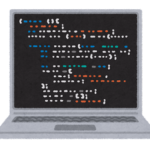
コメント